Excel跨表填充格式,批量复制工作表sheet
来源:网络收集 点击: 时间:2024-07-14【导读】:
我们有时希望将某一个工作表sheet的格式,粘贴到其他多个sheet,通常我们是使用格式刷需要一个一个去刷完成。同时,我们有时还会用到要批量创建多个工作表sheet的副本,通常我们是一个一个去复制为副本进行创建。那么,敏丝这里介绍一个一步到位的办法。工具/原料moreOffice配置方法/步骤1/9分步阅读 2/9
2/9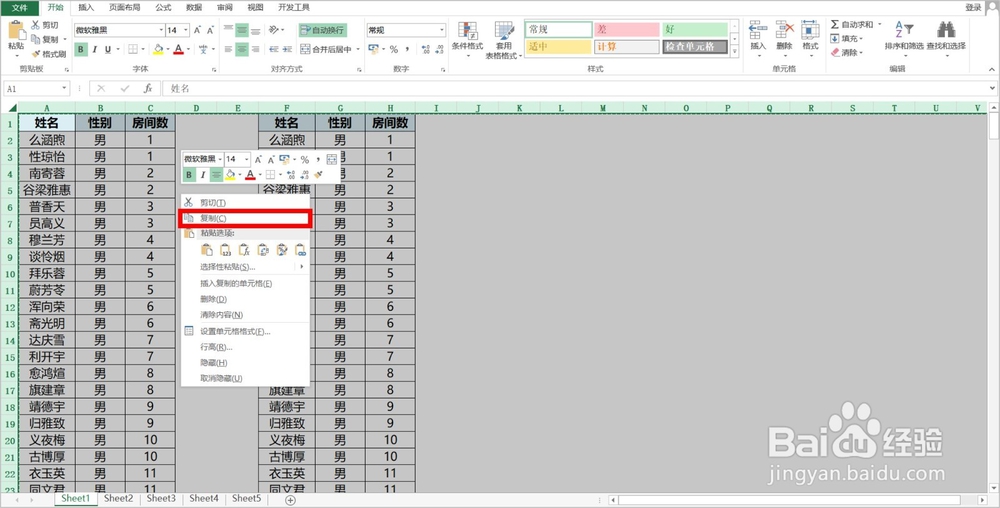 3/9
3/9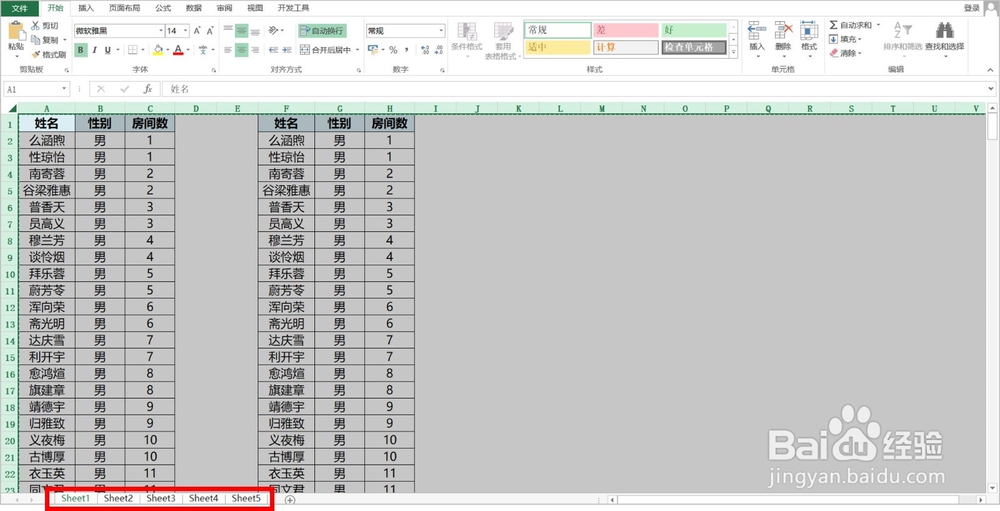 4/9
4/9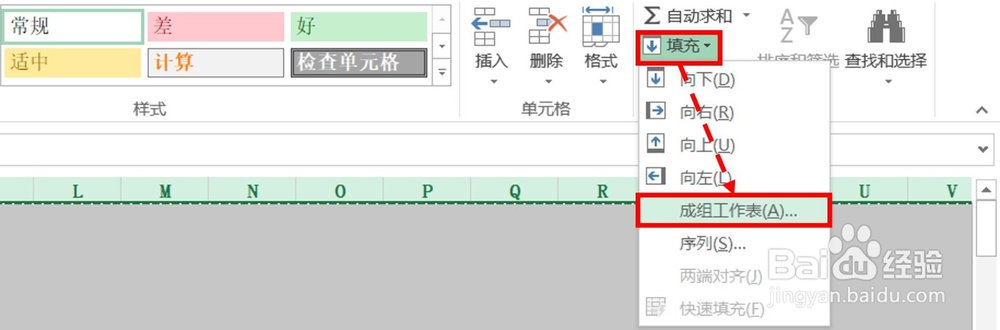 5/9
5/9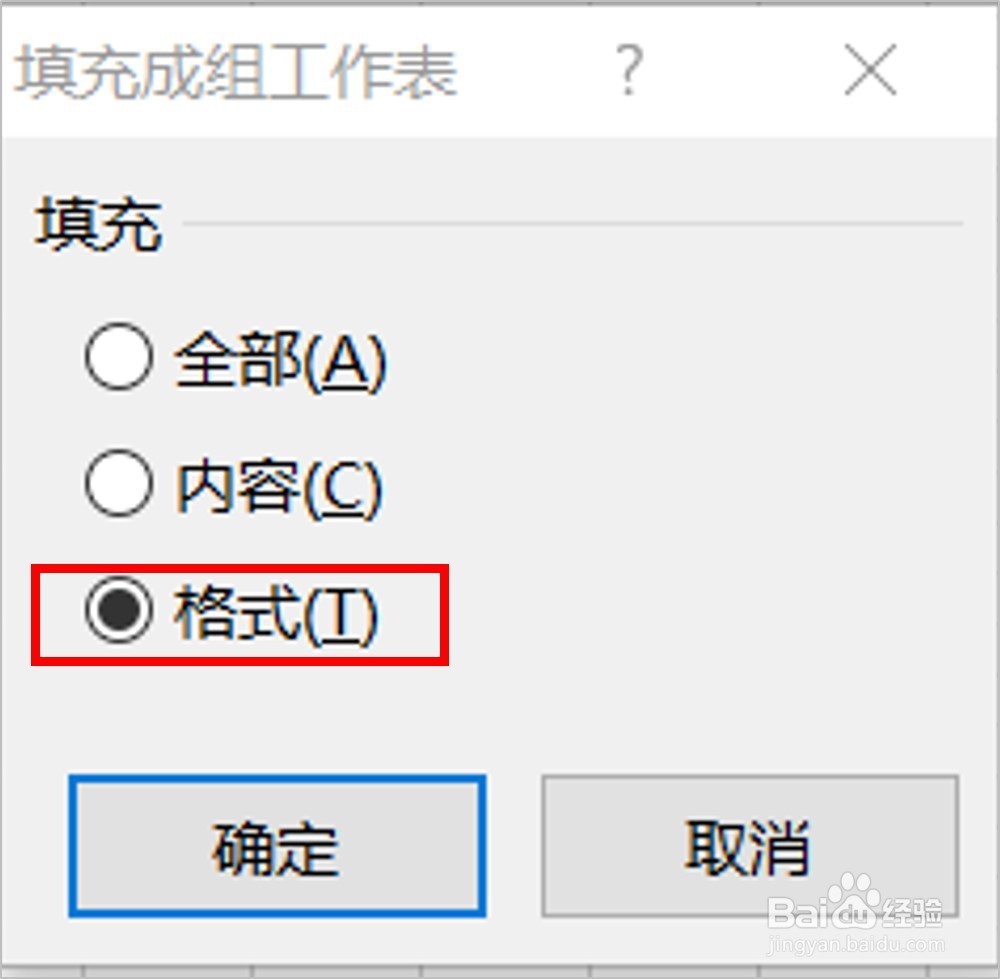 6/9
6/9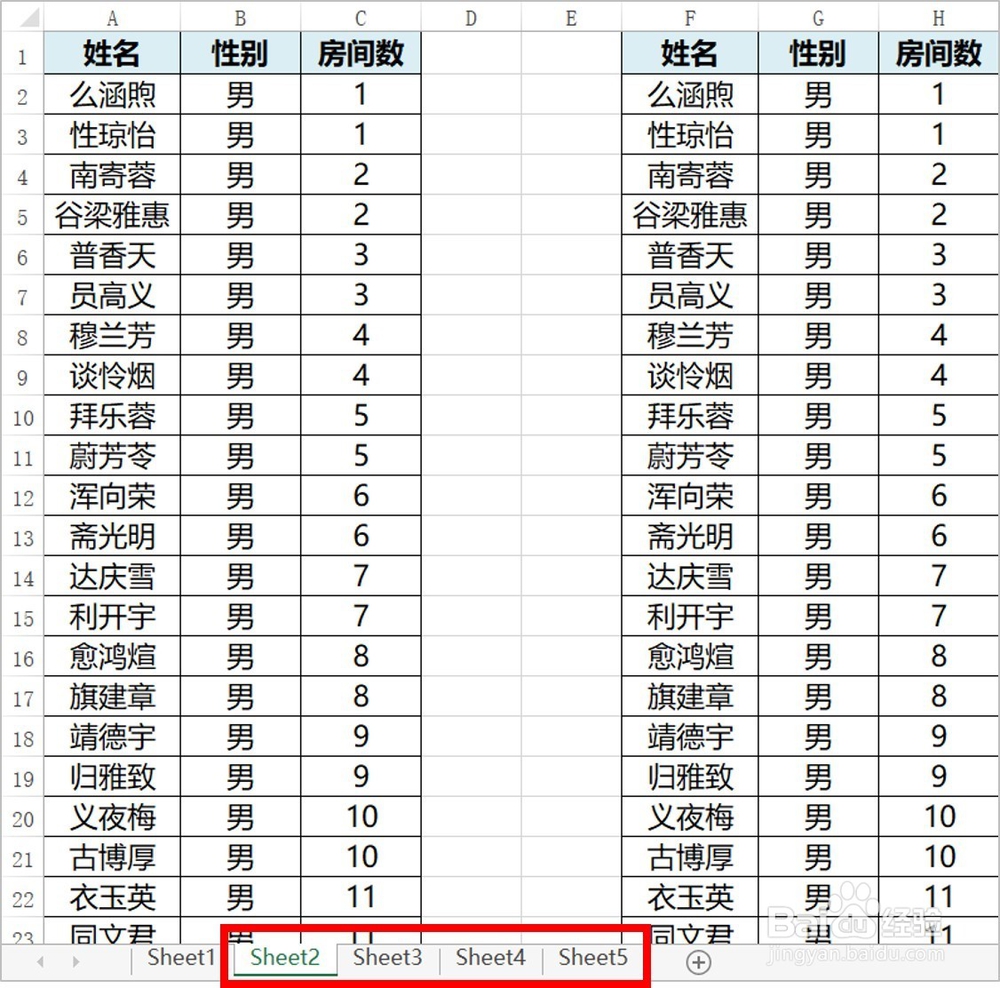 7/9
7/9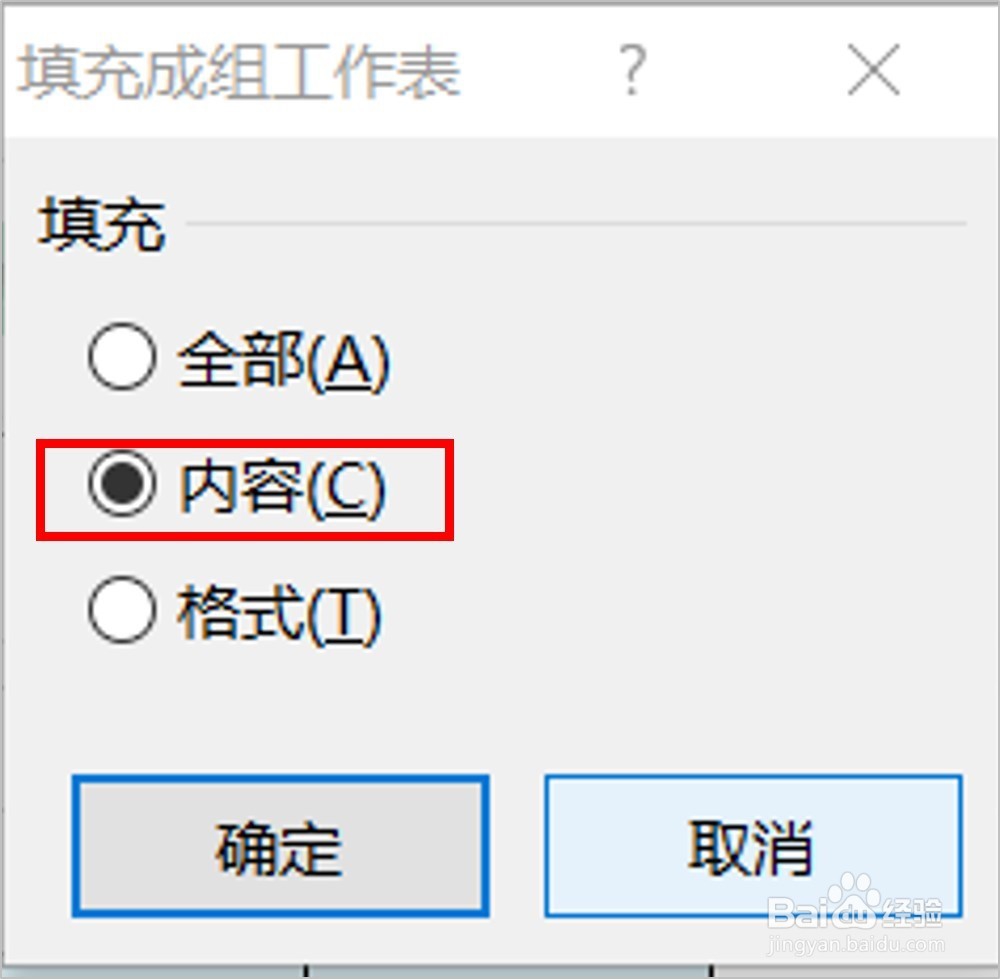 8/9
8/9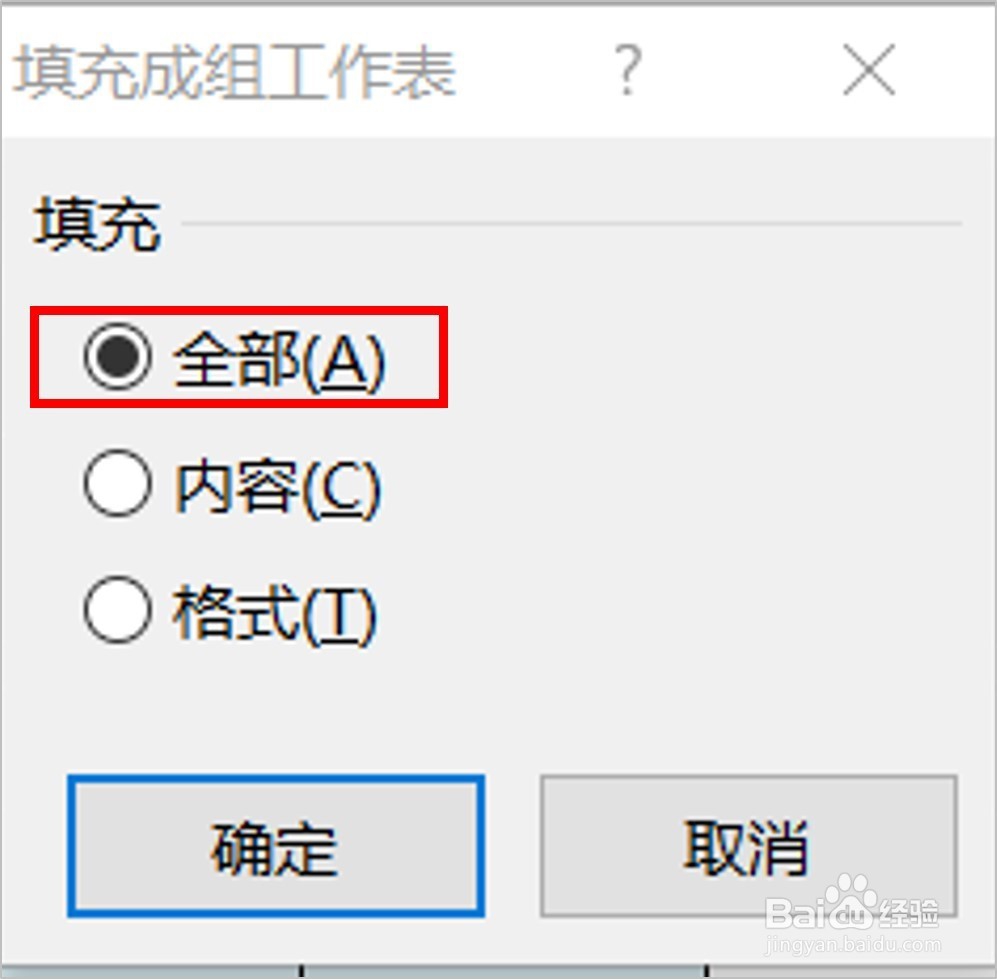 9/9
9/9
首先,单击工作表区域的左上角(第1行和A列交叉的位置),全选整个工作表(以sheet1为例)。
 2/9
2/9使用Ctrl+C或者鼠标右键选项进行“复制”。
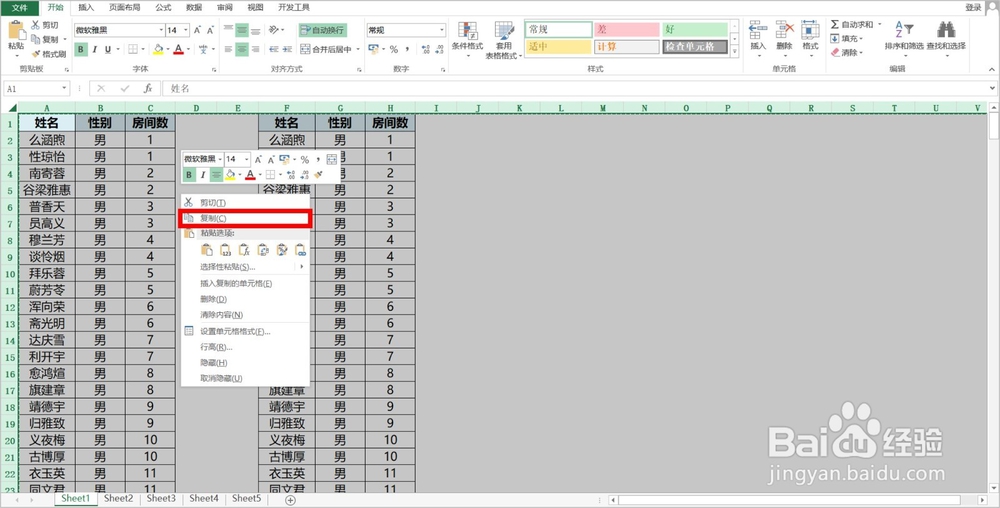 3/9
3/9按住Shift键,鼠标左键单击我们要粘贴格式的最后一个sheet(以sheet5为例)
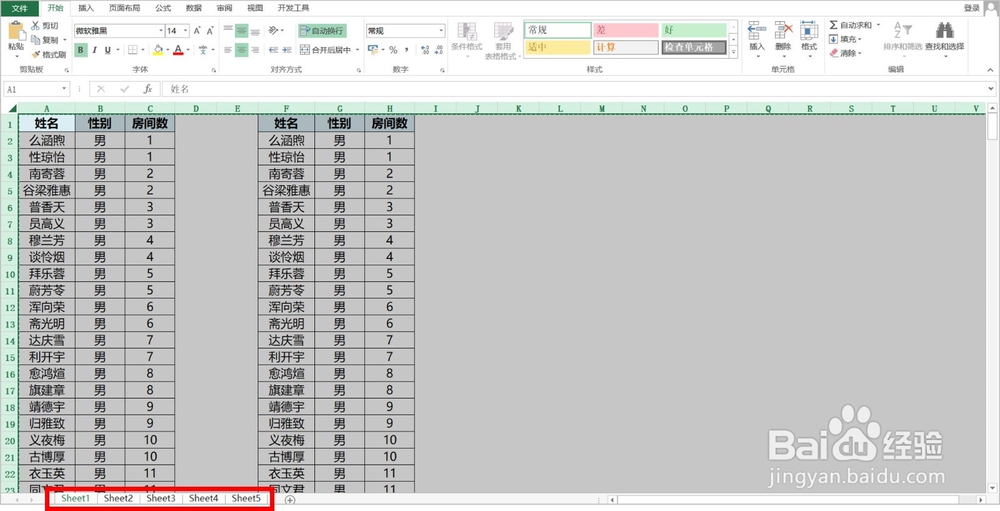 4/9
4/9在“开始”菜单下的右方,找到“填充”选项,在选项下找到子选项“成组工作表”,然后鼠标左键单击。
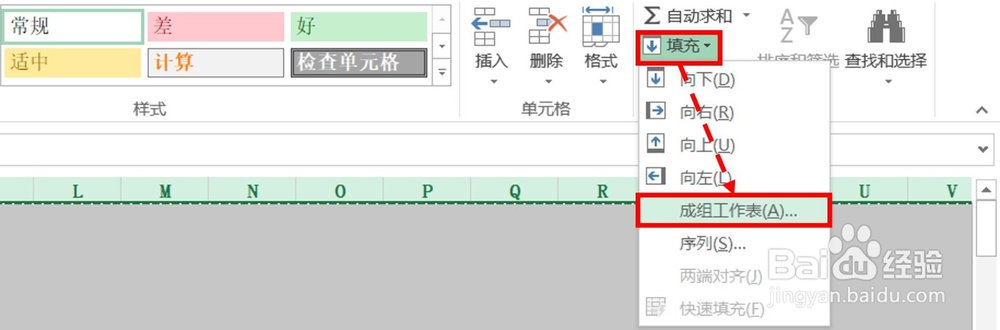 5/9
5/9在弹出的窗口中,鼠标左键单击选择“格式”,然后左键点击“确定”。
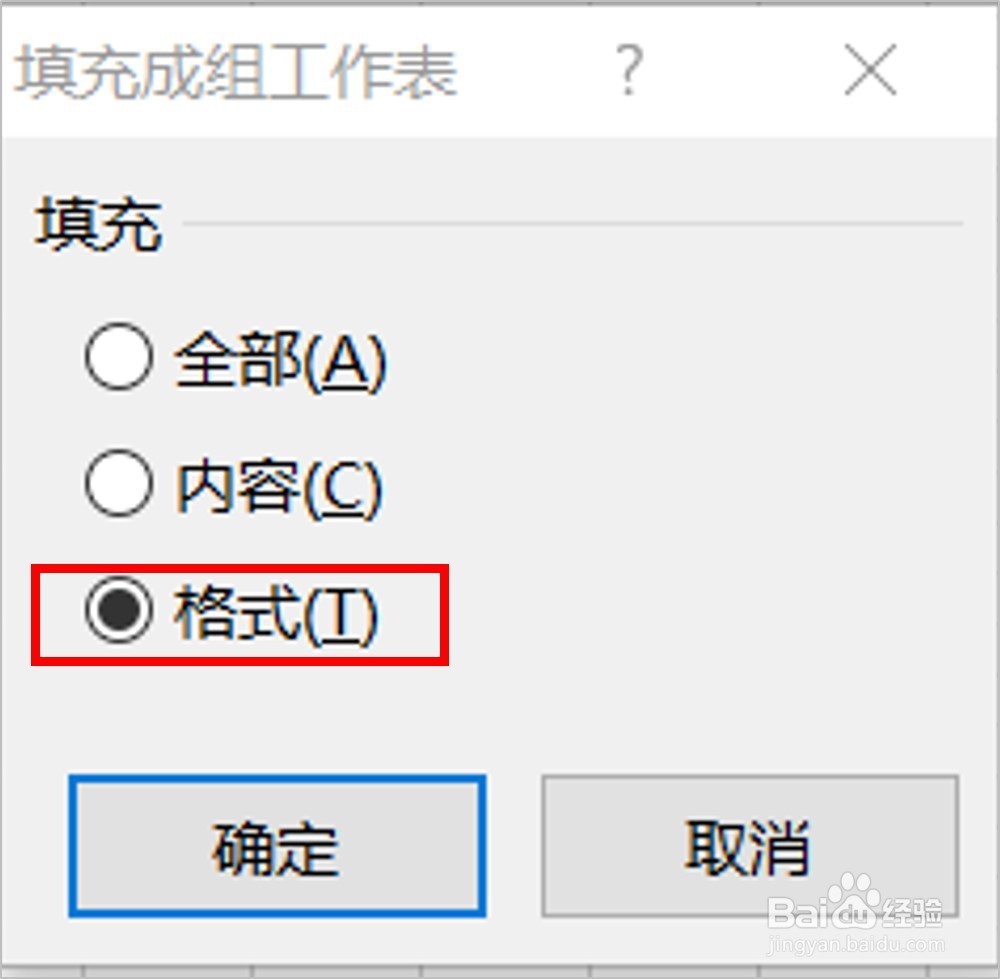 6/9
6/9粘贴完格式后,实现的效果就是:sheet2到sheet5完全复制了sheet1的格式。
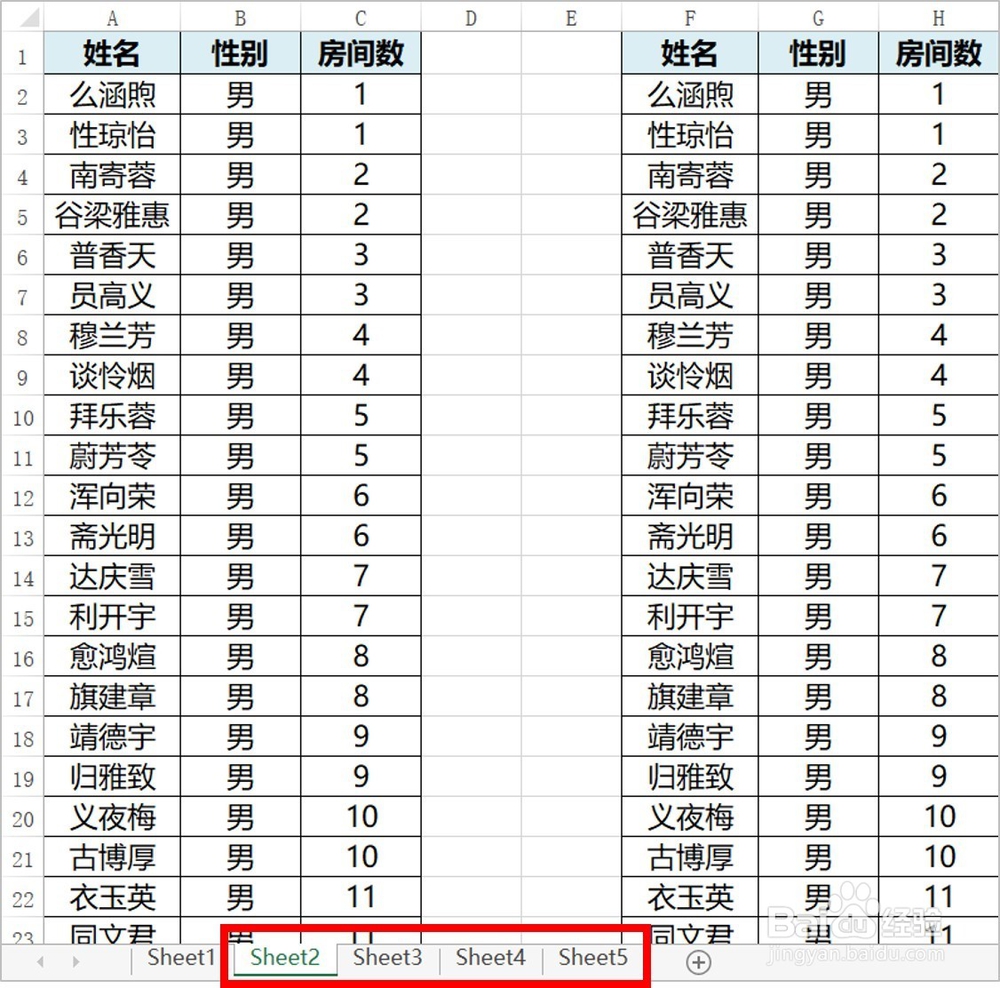 7/9
7/9如果我们想要将内容填充到后面的sheet,在下图选项中选择“内容”即可。
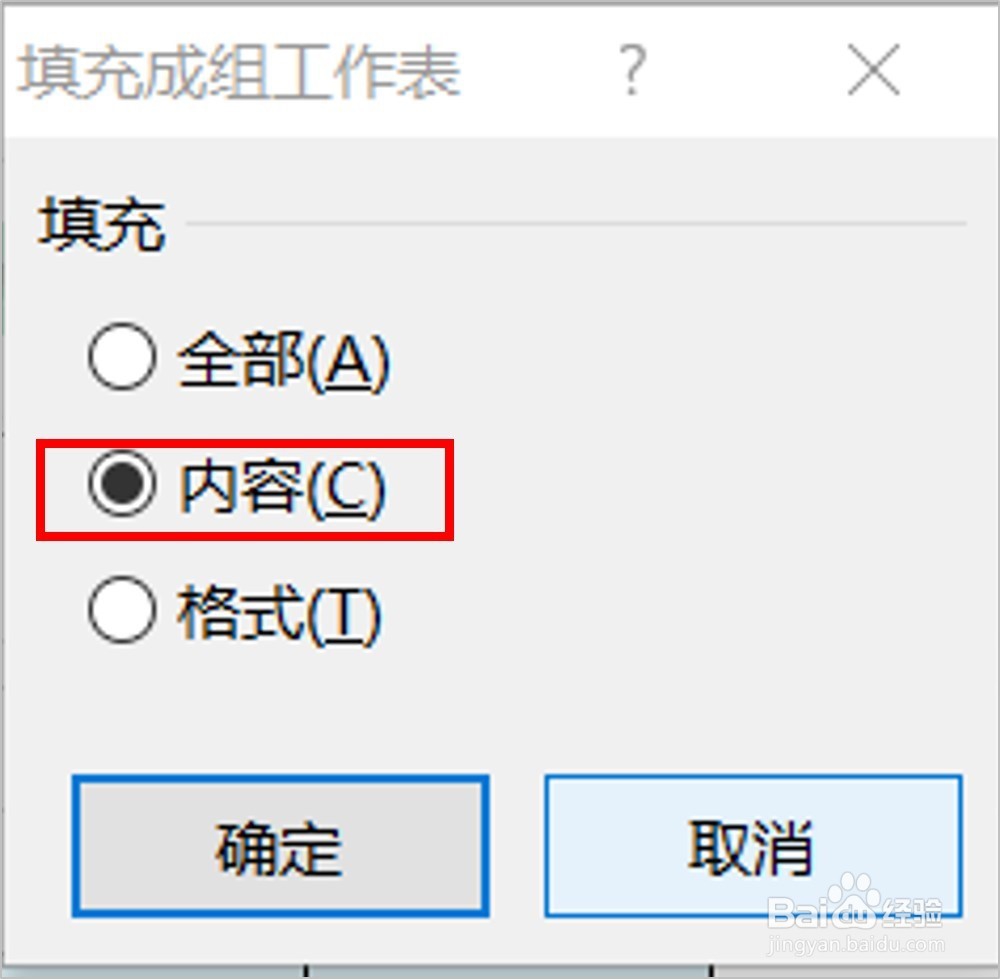 8/9
8/9如果我们既要填充格式,又要填充内容,在新建好多个sheet后,按照前面的步骤操作,最后一步选择“全部”即可(下图)。
也就是说,我们批量地复制了多个和sheet1一样的sheet。
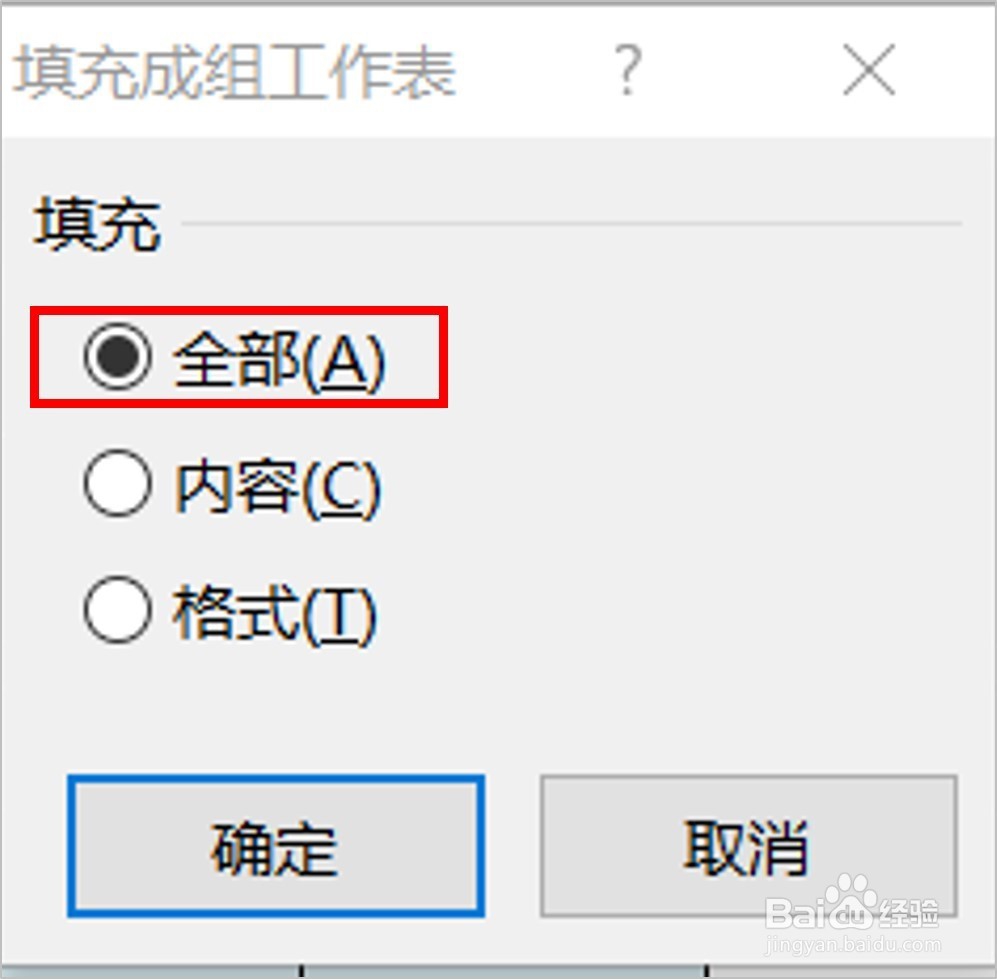 9/9
9/9如对您有帮助,请投票或点赞鼓励一下敏丝,谢谢~
注意事项连续选中多个sheet后,不要乱点其他单元格,否则,选中的sheet又变成不选中了。
EXCEL批量复制工作表跨表填充格式版权声明:
1、本文系转载,版权归原作者所有,旨在传递信息,不代表看本站的观点和立场。
2、本站仅提供信息发布平台,不承担相关法律责任。
3、若侵犯您的版权或隐私,请联系本站管理员删除。
4、文章链接:http://www.1haoku.cn/art_954145.html
上一篇:怎么查询违章罚款编号
下一篇:波点音乐如何解除密友
 订阅
订阅